Win8.1怎么升级Win10,Win8.1升级Win10的方法和步骤
win 8.1系统是可以直接免费升级到win 10系统的,升级的步骤也不是很复杂,今天笔者就给大家介绍下win 8.1系统升级到win10系统的方法,希望能对大家有所帮助。
假如我们在任务栏上能看到“获取Windows10”补丁的Windows10安装推送信息,那么我们只要直接点击该推送消息,按照提示即可进行在线升级,假如没有收到该推送消息的话,我们按照如下的步骤进行升级:
方法一:
1、我们点击开始按钮,再点击开始菜单中的“控制面板”,在控制面板中找到“系统和安全”点击进入,在系统和安全界面里面点击Windows更新,进入到该界面后,点击“开始安装”按钮,这个时候系统会自动在后台下载win10升级文件到C盘的根目录的$Windows.~BT文件夹(该文件是隐藏文件夹,我们是无法直接看到该文件的)里面,如下图所示:
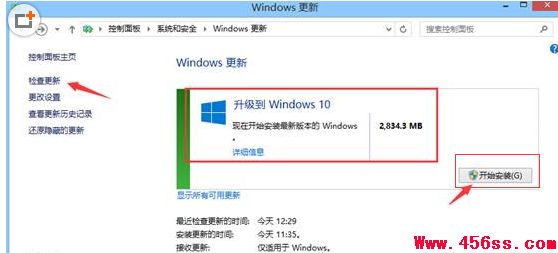
2、当升级文件下载完毕,我们点击“立即重新启动”,重启后即会自动进入到安装界面,我们按照提示进行安装即可,待升级100%后重启出现快速上手,点击“使用快速设置”然后点击“下一步”,这个时候就会出现win10系统的桌面了。
方法二:
假如你的win8.1系统已经通过正版激活的话,我们还可以通过如下方法升级到win 10系统:
1、首先下载win10系统的ios镜像文件,win10系统ios镜像文件微软官方下载地址:https://www.microsoft.com/zh-cn/software-download/windows10,在该页面中有个升级工具,我们下载安装好之后,会自动的检测你的系统环境,然后根据你的系统环境,自动选择相应的升级IOS文件进行下载。
2、把IOS镜像文件下载好之后,我们双击ISO镜像文件,Win8.1下会自动将其加载为虚拟光驱,双击打开setup.exe,如下图所示:
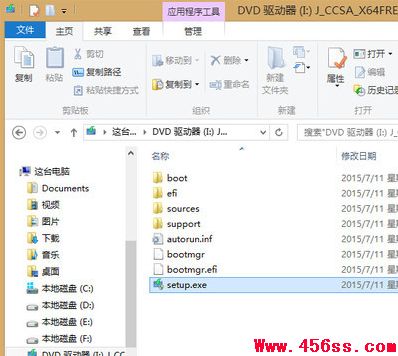
3、这个时候就会出现如下图所示的安装界面,为了节省安装时间,我们在该界面中选择“不是现在”,然后点击“下一步”,这样可以节省一些安装时间,如下图所示:
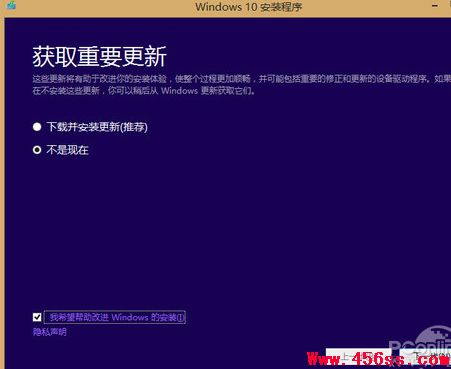
4、然后我们只要按照安装程序的提示进行操作,在安装的过程中,会有2-3次自动重启。
5、安装完毕进入到桌面会提示要进行一些简单的配置,我们选择快速设置即可,设置完毕,整个安装过程就完毕了,整个时候你的系统就升级到了win 10系统了。


